Løsning på «Ingen Wi-Fi-adapter funnet»-feilen i Ubuntu
Det er utvilsomt frustrerende når datamaskinen sliter med å etablere eller opprettholde en Wi-Fi-forbindelse. En av de mest irriterende feilene er «Ingen Wi-Fi-adapter funnet» i Ubuntu. Det er lett å føle seg rådløs, men heldigvis er det flere tiltak du kan iverksette for å løse dette problemet.
Frykt ikke! Med noen enkle trinn for feilsøking, er det fullt mulig å få Wi-Fi til å fungere igjen på Ubuntu-maskinen din.
1. Sjekk om Wi-Fi-adapteren er oppdaget
Feilmeldingen «Ingen Wi-Fi-adapter funnet» i Ubuntu kan skyldes flere faktorer. Det kan være et reelt problem med selve Wi-Fi-adapteren, driverproblemer eller til og med en feil i Linux-kjernen.
Det første steget er å verifisere om Ubuntu i det hele tatt gjenkjenner Wi-Fi-adapteren. Dette gjøres ved hjelp av en kommando, men først må du installere et verktøy. Åpne terminalen og kjør følgende:
sudo apt update sudo apt-get install lshw
Når pakken er installert, bruk lshw for å sjekke om en trådløs enhet er registrert. Hvis systemet oppdager Wi-Fi-adapteren, skal det vises en kort beskrivelse av enheten. Kjør denne kommandoen for å lete etter et trådløst grensesnitt:
sudo lshw -C network
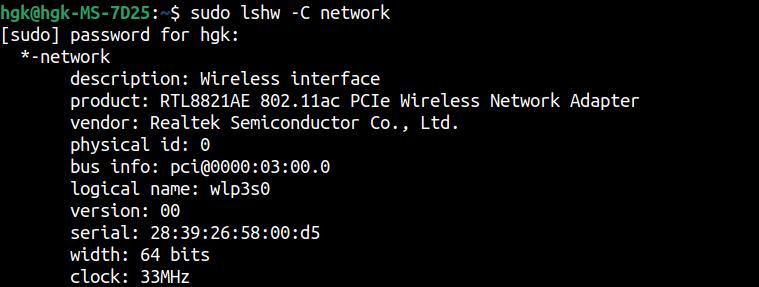
Dersom kommandoen ovenfor ikke identifiserer et trådløst grensesnitt, prøv noen alternative kommandoer. I de fleste tilfeller bruker datamaskinen en intern PCI-adapter. Bruk følgende kommando for å sjekke etter en slik:
lspci
Bruker du derimot en ekstern USB Wi-Fi-adapter, må du benytte en annen fremgangsmåte for å verifisere om den gjenkjennes. Kjør denne kommandoen og undersøk om en trådløs adapter er oppført i utskriften:
lsusb
2. Installer nye drivere for Wi-Fi-adapteren
Dersom du ikke finner Wi-Fi-adapteren med noen av de foregående kommandoene, kan det tyde på at systemet mangler de nødvendige driverne for å gjenkjenne adapteren. Du kan søke etter nye drivere ved å åpne «Programvare og oppdateringer» og navigere til fanen «Ekstra drivere».
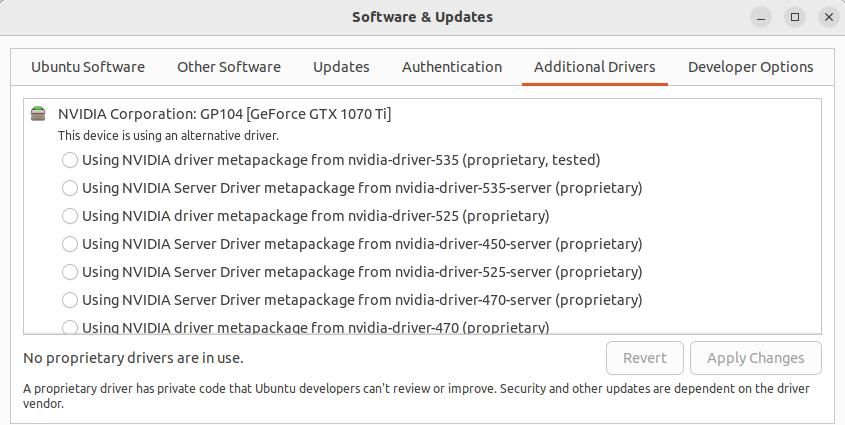
Dersom det er tilgjengelige drivere, velg «Bruk driveren» og bekreft endringene ved å trykke «Bruk endringer». Noen ganger er dessverre ikke disse metodene tilstrekkelige for å finne og installere de korrekte Wi-Fi-driverne. Avhengig av produsenten av Wi-Fi-adapteren – for eksempel Intel, Realtek eller Broadcom – finnes det spesifikke prosedyrer for å laste ned drivere.
Har du en Intel Wi-Fi-adapter, må du installere den originale Intel-fastvaren. Pakk ut driveren fra den nedlastede ZIP-mappen. Åpne terminalen i denne mappen ved å høyreklikke i filutforskeren og velge «Åpne i terminal». Kjør følgende kommando for å kopiere filene til fastvarekatalogen:
sudo cp *.ucode /lib/firmware
På samme måte kan du laste ned de nyeste Realtek-driverne fra rtw88 GitHub-repositoriet. Klikk «Kode» > «Last ned ZIP». Pakk ut mappen som inneholder fastvaren og åpne terminalen i den utpakkede mappen. Kjør følgende kommando for å installere de nye fastvarefilene:
make sudo make install
Start deretter datamaskinen på nytt. Hvis Ubuntu fortsatt ikke oppdager Wi-Fi-adapteren, må du bruke «modprobe»-kommandoen for å tvinge den til å starte. Først, kjør følgende kommando for å finne ut hvilken kjerne-driver som er i bruk. Når den er skrevet ut, erstatt den med [wifi-module] i den andre kommandoen for å tvinge modulen til å laste:
lspci -nnk | grep -A2 0280 sudo modprobe -r [wifi-module] && sudo modprobe [wifi-module]
Broadcom Wi-Fi-adaptere tilbyr den enkleste driverinstallasjonsprosessen. Du kan lete etter og installere nye drivere ved å kjøre følgende kommando og deretter starte PC-en på nytt:
sudo apt-get install --reinstall bcmwl-kernel-source
3. Verifiser at fastvaren er installert for Wi-Fi-adapteren
Dersom Wi-Fi fortsatt ikke fungerer, kan den underliggende årsaken være at maskinen mangler de korrekte fastvarefilene. Du kan sjekke om eventuelle problemer med manglende fastvarefiler er registrert med følgende kommando:
sudo dmesg | grep firmware
Dersom utskriften inneholder feilmeldinger, må du installere fastvaren. Som oftest er det mulig å finne disse manglende fastvarefilene og installere dem med denne kommandoen:
sudo apt-get install linux-firmware
Dersom du har en nylig lansert Intel Wi-Fi-adapter, kan det hende at fastvaren ikke er inkludert i «linux-firmware»-pakken ennå. Du kan da finne den på Intels nettsted.
4. Prøv en ny USB Wi-Fi-adapter
Dersom Wi-Fi-adapteren din ikke fungerer, er det ikke sikkert at installering av nye Ubuntu Wi-Fi-drivere er nok til å løse problemet. En ny Wi-Fi-adapter er en effektiv måte å sjekke om den gamle adapteren er problemet. En USB Wi-Fi-adapter er et godt alternativ og like effektivt som PCI-e.
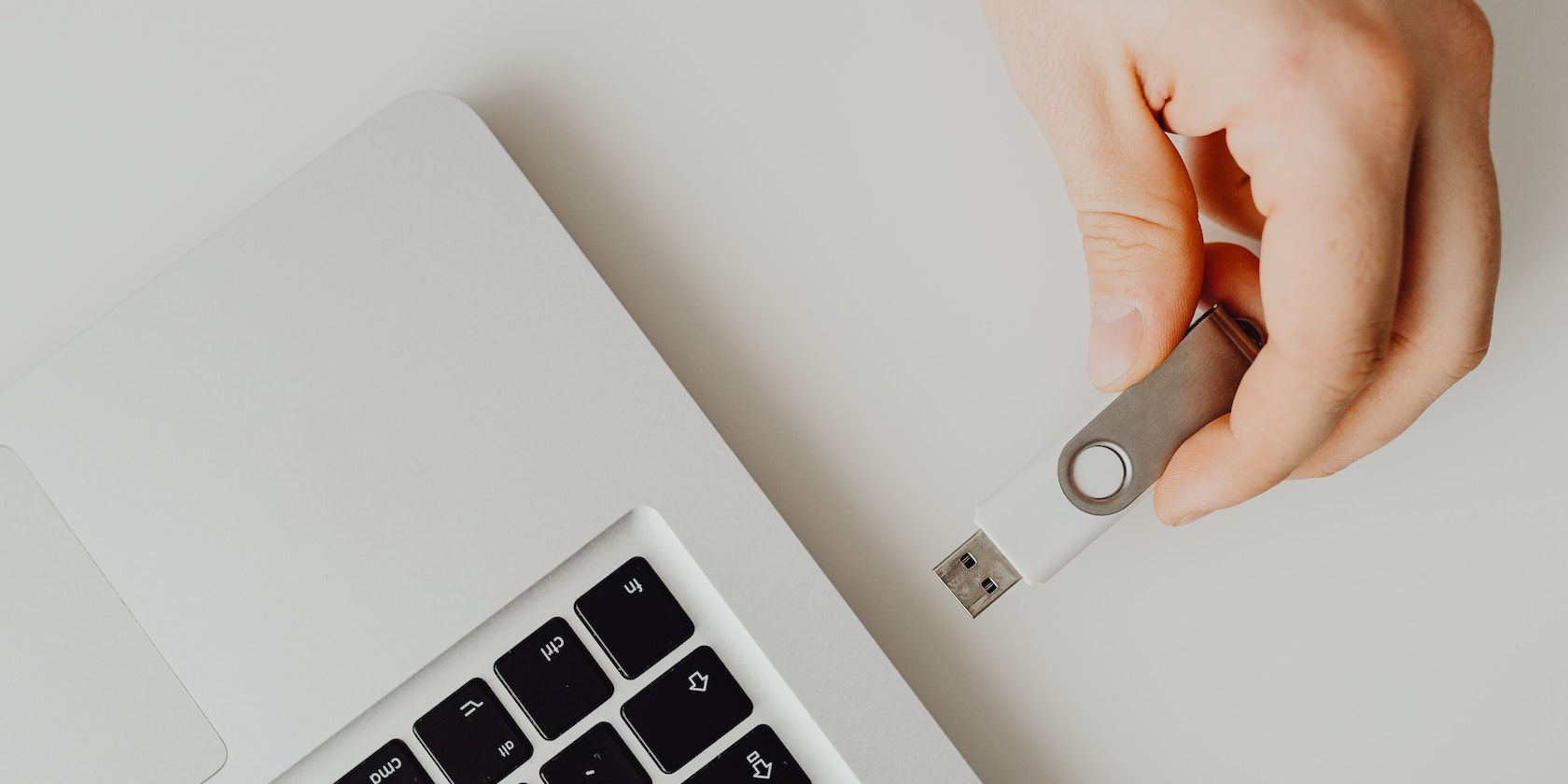
De fleste elektronikkforhandlere tilbyr et stort utvalg av USB Wi-Fi-adaptere. Sørg for at protokollen til adapteren – sannsynligvis 802.11n eller 802.11ac – stemmer overens med protokollen til ruteren. Koble adapteren til PC-en og installer riktig driver dersom det er tilgjengelig. Hvis den opprinnelige Wi-Fi-adapteren var problemet, skal du nå kunne koble til Internett.
5. Installer Linux med en alternativ kjerneversjon
Dersom Ubuntu-systemet ditt benytter en 5.x Linux-kjerneversjon, kan du oppleve «Ubuntu Wi-Fi fungerer ikke»-problemet på grunn av en kjerne-relatert feil. Dette er spesielt sannsynlig dersom problemene med trådløse Ubuntu-drivere plutselig oppstår etter en oppdatering av Linux-kjernen. Du kan endre kjerneversjon ved å starte PC-en på nytt.
Vent til enheten laster den vanlige Ubuntu-oppstartsmenyen. I stedet for å velge Ubuntu, velg «Avanserte alternativer for Ubuntu». Alle tilgjengelige versjoner av Linux-kjernen vil vises. Rull ned for å velge en alternativ kjerneversjon, trykk Enter og la PC-en starte opp. Sjekk om Wi-Fi-problemene er løst.
6. Bruk en kablet internettforbindelse
Dersom ingen av de tidligere feilsøkingstrinnene har løst «Ingen Wi-Fi-adapter funnet»-feilen i Ubuntu, kan det være hensiktsmessig å vurdere en kablet internettforbindelse. Hvis du har en trådløs ruter, kan du koble PC-en til ruteren med en Ethernet-kabel. Du kan også koble PC-en til mobiltilkoblingen på din iPhone eller Android via ladekabelen.
Enkelt å løse «Ingen Wi-Fi-adapter funnet»-feilen i Ubuntu
En av de mest frustrerende problemene i Ubuntu er nettopp feilen «Ingen Wi-Fi-adapter funnet». Heldigvis er det en enkel prosess å fikse tilkoblingsproblemer på Ubuntu så lenge du følger de riktige feilsøkingstrinnene. Når du har gjenopprettet Wi-Fi-tilgangen, kan du igjen surfe på nettet uten problemer i Ubuntu.